Apple 로고가 붙어 있는 Apple Watch를 경험하는 것은 혼란스럽고 실망스러울 수 있습니다. 종종 "부팅 루프"라고 불리는 이 문제로 인해 Apple Watch를 사용할 수 없게 되고 가장 기본적인 기능에도 액세스하지 못할 수 있습니다. 다행히 몇 가지 문제 해결 단계를 수행하면 문제를 해결하고 시계를 다시 정상 작동하는 데 도움이 될 수 있습니다. 이 가이드에서는 간단한 재설정부터 고급 솔루션까지 부팅 루프 문제를 해결하는 가장 효과적인 방법을 살펴봅니다.
Apple Watch 부팅 루프가 발생하는 이유는 무엇입니까?
Apple Watch의 부팅 루프 문제는 소프트웨어 업데이트, 하드웨어 결함 또는 손상된 파일로 인해 가장 일반적으로 발생합니다. 사용자들은 Apple 로고가 오랫동안 표시되거나 반복적으로 재시작되는 현상을 자주 보고합니다. 이 문제의 가장 일반적인 이유는 다음과 같습니다.
- 불완전하거나 중단된 소프트웨어 업데이트: 업데이트가 완료되지 않거나 중단되면 시스템이 부팅 루프에 걸릴 수 있습니다.
- 소프트웨어 손상: 손상된 데이터나 파일은 운영 체제를 방해하고 올바르게 실행되지 못하게 할 수 있습니다.
- 배터리 부족: 흔하지는 않지만 시동 중 배터리 수준이 극도로 낮아지면 Apple Watch가 로고에 멈출 수 있습니다.
- 하드웨어 문제: 물리적 손상이나 내부 하드웨어 문제로 인해 부팅 문제가 발생할 수 있습니다.
근본적인 원인을 이해함으로써 Apple Watch의 문제를 해결하고 전체 기능으로 복원할 수 있습니다.
1. Apple Watch에서 소프트 재설정 수행
소프트 재설정은 데이터 손실 없이 장치를 강제로 다시 시작하므로 부팅 루프를 해결하는 가장 간단한 방법인 경우가 많습니다.
단계별 해결 방법:
- 사이드 버튼과 Digital Crown을 동시에 길게 누릅니다.
- Apple 로고가 사라졌다가 다시 나타날 때까지 이 버튼을 최소 10-15초 동안 계속 누르고 있습니다.
- 두 버튼을 모두 놓고 Apple Watch가 재부팅될 때까지 기다립니다.
이 방법은 사소한 소프트웨어 결함에 대해 성공하는 경우가 많으며 많은 Apple Watch 사용자가 효과적인 초기 문제 해결 단계로 보고했습니다.
2. Apple Watch를 완전히 충전하세요
배터리 전원이 부족하여 Apple Watch가 부팅 루프에 갇힐 수 있습니다. 충전기에 연결하고 최대 용량까지 충전하면 문제가 해결되는 경우도 있습니다.
단계별 해결 방법:
- Apple Watch를 충전 도크에 올려 놓습니다.
- 최소 2시간 동안 중단 없이 충전하세요.
- 충전 후 사이드 버튼을 눌러 전원을 켜보세요.
사용자들은 때때로 배터리가 방전된 시계가 시동 루프에 빠질 수 있다고 보고합니다. 완전 충전을 보장하면 전원 관련 문제가 발생할 가능성이 없어집니다.
3. 페어링된 iPhone을 통해 WatchOS 업데이트
최근 소프트웨어 업데이트 후 Apple Watch에 Apple 로고가 표시되는 경우 최신 버전의 WatchOS가 설치되어 있는지 확인하면 장치를 안정화하는 데 도움이 될 수 있습니다.
단계별 해결 방법:
- 페어링된 iPhone에서 Watch App을 엽니다.
- 일반 > 소프트웨어 업데이트로 이동하여 새 버전이 있는지 확인하세요.
- 업데이트가 가능한 경우 Apple Watch가 충전 중인지 확인하고 업데이트를 진행하세요.
이 옵션은 불완전한 업데이트 후에 문제가 시작된 경우 특히 유용합니다. 최신 버전의 WatchOS를 설치하면 부팅 루프를 일으키는 손상된 파일을 덮어쓸 수 있습니다.
4. 지속적인 문제에 대해 하드 리셋 모드 사용
더 심각한 부팅 루프의 경우 하드 리셋이 필요할 수 있습니다. 이 프로세스는 소프트 재설정보다 더 강력하며 백업하지 않으면 데이터가 손실될 수 있습니다.
단계별 해결 방법:
- 전원 끄기 화면이 나타날 때까지 측면 버튼을 길게 누릅니다.
- 화면이 검게 변할 때까지 Digital Crown을 길게 눌렀다가 놓습니다.
- Apple Watch가 재시동을 시도합니다. Apple 로고가 나타나는지 확인하십시오.
이 방법은 지속적인 소프트웨어 문제에 유용하며 많은 문제 해결 포럼에서 부팅 루프를 해결하는 효과적인 방법으로 권장되었습니다.
5. Apple Watch를 iPhone과 다시 페어링
시계에 여전히 Apple 로고가 표시되는 경우 시계와 iPhone의 페어링을 해제했다가 다시 페어링하면 부팅 루프에 원인이 될 수 있는 동기화 또는 소프트웨어 문제를 해결하는 데 도움이 될 수 있습니다.
단계별 해결 방법:
- iPhone에서 Watch 앱을 엽니다.
- 모든 시계로 이동하여 Apple Watch 옆에 있는 정보 아이콘을 탭합니다.
- Apple Watch 페어링 해제를 선택하고 확인합니다.
- 페어링을 해제한 후 iPhone과 Apple Watch를 모두 다시 시작한 다음 Watch 앱의 메시지에 따라 다시 페어링하세요.
재페어링은 동기화 시도 실패 또는 불완전한 설정으로 인해 부팅 루프 문제가 발생하는 사용자에게 효과적인 경우가 많습니다.
6. iOS 15.4 이상을 실행하는 iPhone에서 복구 모드를 사용해 보세요
Apple은 사용자가 iOS 15.4 이상을 실행하는 iPhone을 사용하여 Apple Watch를 복원할 수 있는 새로운 기능을 도입했습니다. 이 기능은 부팅 루프와 같은 심각한 소프트웨어 문제가 발생한 사용자에게 특히 유용합니다.
단계별 해결 방법:
- iPhone을 Apple Watch 가까이에 두십시오.
- 시계를 충전기에 올려 놓습니다.
- Apple Watch에서 측면 버튼을 두 번 클릭합니다.
- 복구 프로세스를 시작하라는 메시지가 iPhone에 나타납니다. 화면의 지시를 따르십시오.
이 방법은 사용자로부터 긍정적인 피드백을 받았으며 최신 업데이트가 설치된 최신 Apple Watch 및 iPhone에서 지원됩니다.
7. Apple 지원에 문의하거나 서비스 센터를 방문하세요
위의 방법으로 부팅 루프 문제가 해결되지 않으면 하드웨어 문제이거나 더 심각한 소프트웨어 문제일 수 있습니다. 이러한 경우 Apple 지원에 문의하거나 인증된 서비스 센터를 방문하는 것이 좋습니다.
서비스 옵션:
- 안내를 받으려면 Apple 지원에 직접 문의하세요.
- Apple Store 또는 공인 서비스 제공업체를 방문하세요.
- 장치에 보증이 적용되는 경우 수리 또는 교체 옵션에 대해 문의하세요.
Apple 기술자는 더 심각한 문제를 진단하고 수리할 수 있는 장비를 갖추고 있으며, 사용자는 종종 보증 기간 내에 부팅 루프 문제에 대해 교체 또는 빠른 수정을 받았다고 보고합니다.
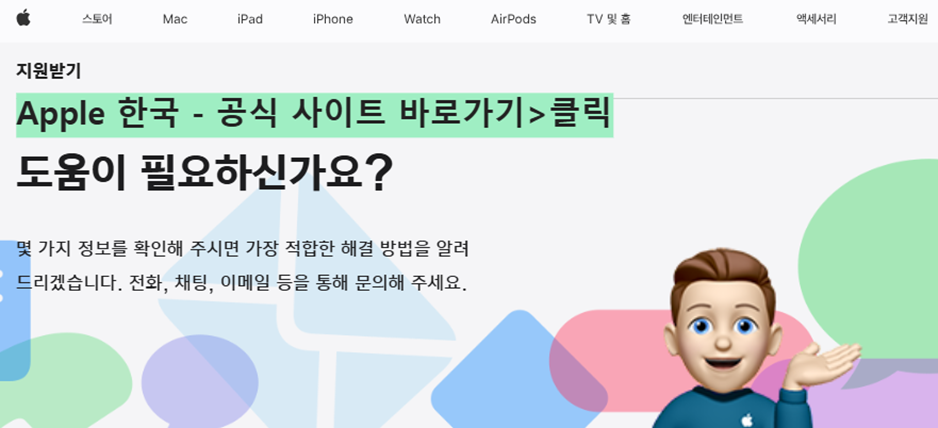
부팅 루프 문제 방지를 위한 추가 팁
향후 부팅 루프 문제 발생을 방지하려면 다음 방법을 고려하십시오.
- 정기적으로 WatchOS 업데이트: 업데이트에는 버그 수정 및 안정성 개선이 포함되는 경우가 많으므로 항상 최신 WatchOS 버전을 실행하고 있는지 확인하세요.
- 베타 버전 피하기: 필요한 경우가 아니면 베타 소프트웨어 사용을 피하세요. 베타 소프트웨어는 때때로 불안정한 기능이나 버그를 유발할 수 있습니다.
- 업데이트 중 배터리가 가득 차 있는지 확인: 업데이트 중에 Apple Watch를 완전히 충전된 상태로 유지하면 부팅 루프로 이어질 수 있는 중단을 방지할 수 있습니다.
결론
Apple 로고에 붙어 있는 Apple Watch가 영구적인 문제일 필요는 없습니다. 이러한 문제 해결 단계를 수행하면 부팅 루프 문제의 일반적인 원인을 해결하고 장치 기능을 복원할 수 있습니다. 소프트 재설정부터 전체 시스템 복구까지 이러한 방법은 Apple Watch를 다시 제어하는 데 도움이 되는 다양한 솔루션을 제공합니다. 다른 모든 방법이 실패할 경우에도 Apple 지원을 통해 언제든지 전문적인 지원을 받을 수 있습니다.
인내심을 갖고 올바른 접근 방식을 취하면 Apple Watch를 즉시 다시 작동시켜 일반적인 알림, 건강 지표 및 편의성을 제공할 수 있습니다.
Apple Watch가 알림을 받지 못합니까? 경고 복원 단계
알림을 받지 못하는 Apple Watch는 실망스러울 수 있습니다. 특히 알림이 제공하는 편의성의 핵심이기 때문입니다. 이 가이드에서는 Apple Watch의 알림 문제를 신속하게 식별하고 해결하는 데 도움이
mecaji.tistory.com
Apple Watch 터치 스크린이 응답하지 않습니까? 수행해야 할 작업은 다음과 같습니다
반응하지 않는 Apple Watch 터치 스크린은 엄청나게 실망스러울 수 있습니다. 반응이 느리거나, 터치에 반응하지 않거나, 완전히 정지된 경우 등 다양한 이유로 인해 이 문제가 발생할 수 있습니다.
mecaji.tistory.com
'문제 해결 > 애플 기기 오류 문제 해결' 카테고리의 다른 글
| AirPod가 작동하지 않는 문제를 해결하는 방법: 자세한 문제 해결 가이드 (0) | 2024.11.15 |
|---|---|
| AirPod가 연결되지 않습니까? 이 간단한 단계를 통해 연결 문제를 해결하세요 (0) | 2024.11.15 |
| Apple Watch가 알림을 받지 못합니까? 경고 복원 단계 (0) | 2024.11.14 |
| Apple Watch 터치 스크린이 응답하지 않습니까? 수행해야 할 작업은 다음과 같습니다 (0) | 2024.11.14 |
| Apple Watch 배터리가 빨리 소모되는 문제를 해결하는 방법: 자세한 가이드 (0) | 2024.11.14 |




댓글